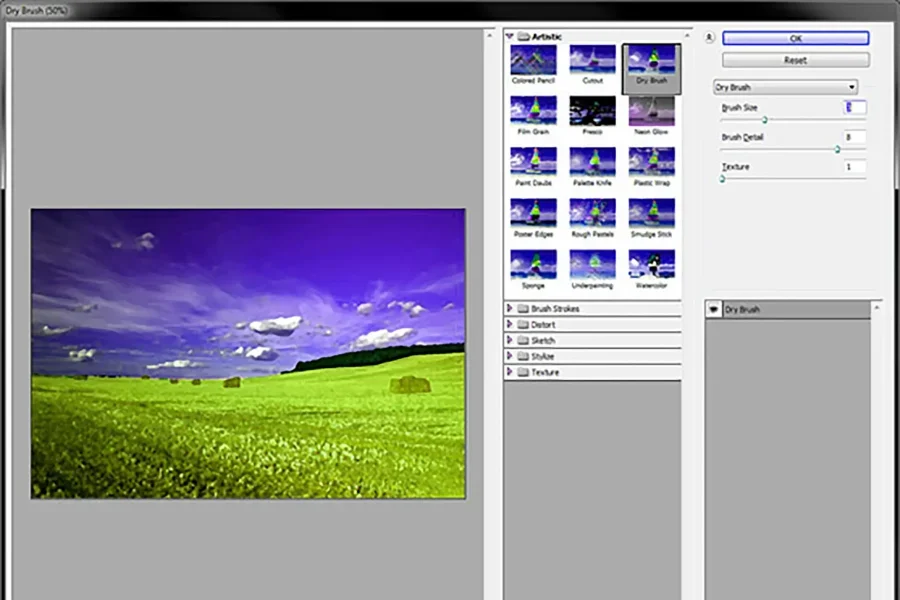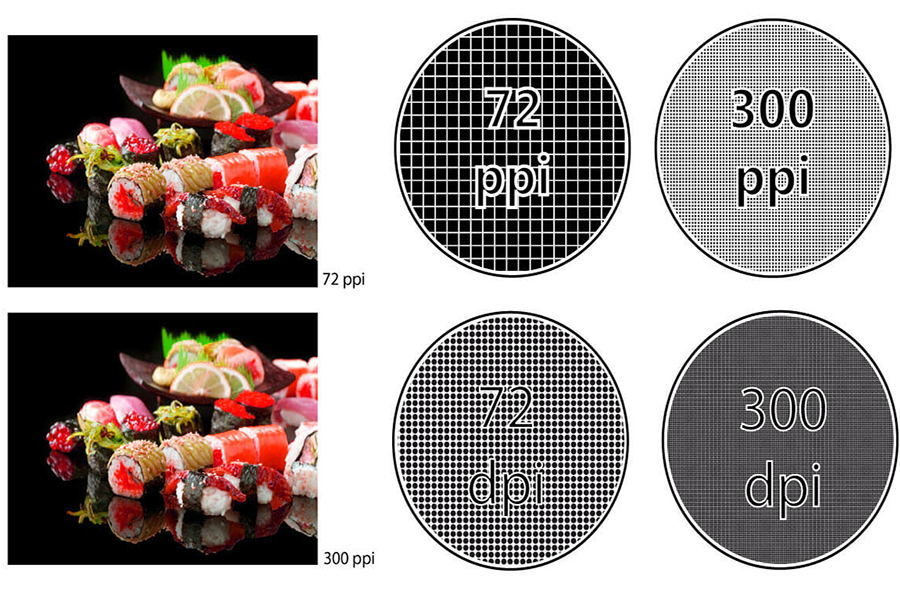آموزش مقدماتی فتوشاپ
10 مهارت فتوشاپ برای مبتدیان
Adobe Photoshop یک برنامه فوقالعاده قدرتمند است که به شما امکان میدهد دستکاری و تنظیمات تصویر درجهبندی حرفهای را انجام دهید. چه بخواهید با تصاویر محصول کار کنید یا طرحبندیهای وبسایت را طراحی کنید، فتوشاپ ابزارهای مورد نیاز برای انجام کار را دارد. با این حال، فتوشاپ آنقدر قدرتمند است که نزدیک شدن به آن به عنوان یک مبتدی می تواند دلهره آور به نظر برسد. اگر میخواهید فتوشاپ را یاد بگیرید اما نمیدانید از کجا شروع کنید، در اینجا ده نکته برای آشنایی با این برنامه در فتوشاپ وجود دارد.
براش ها
براش ها یک ابزار اساسی در فتوشاپ هستند. استفاده از براش ها نه تنها آسان است، بلکه گزینه های Brush Tool به تعدادی ابزار دیگر در فتوشاپ ترجمه می شوند. یادگیری استفاده از ابزار Brush به شما درک اساسی از سایر ابزارهای فتوشاپ مانند Eraser و Clone Stamp می دهد. سه چیز اساسی وجود دارد که مبتدیان باید در مورد ابزار Brush یاد بگیرند. ابتدا نحوه استفاده از برس های مختلف را یاد بگیرید. دوم، تنظیم اندازه و سختی براش ها را از منوی کشویی Brush Tool یاد بگیرید.
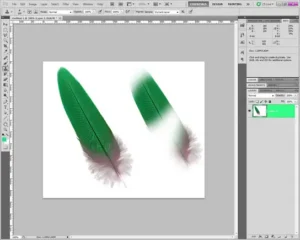
آموزش مقدماتی فتوشاپ
ابزارهای انتخاب
روش های مختلفی برای انتخاب در فتوشاپ وجود دارد. برخی از آنها بسیار پیچیده هستند. دو ابزار انتخابی که هر مبتدی باید بداند، ابزار Marquee و Lasso Tool هستند. ابزار Marquee به شما امکان می دهد با استفاده از مستطیل ها، بیضی ها یا ردیف ها و ستون های یک پیکسلی انتخاب کنید. ابزار کمند به شما این امکان را می دهد تا با استفاده از ابزار Lasso Tool، Polygonal Lasso Tool یا Magnetic Lasso Tool، اطراف مناطقی را که می خواهید انتخاب کنید، ترسیم کنید. انتخاب ها به شما این امکان را می دهند که در یک ناحیه خاص از یک تصویر کار کنید بدون اینکه بر بقیه تصویر تأثیر بگذارد. انتخاب ها همچنین یک راه ساده برای جداسازی بخش هایی از یک تصویر و حذف پس زمینه تصویر هستند.
لایه ها
لایهها به شما امکان میدهند ترتیب نمایش تصاویر را انتخاب کنید و به شما اجازه میدهند بخشهایی از پروژه خود را مجزا و در دسترستر نگه دارید. یاد بگیرید که چگونه با استفاده از لایه ها کار کنید و بخش هایی از پروژه خود را در یک سلسله مراتب منطقی سازماندهی کنید. یاد بگیرید که چگونه قابلیت مشاهده و ویرایش لایه را با استفاده از نمادهای کره چشم و قفل تغییر دهید. همچنین نحوه کپی، ادغام و گروه بندی لایه ها را با منوی لایه ها یا با کلیک راست بر روی لایه های انتخاب شده بیاموزید.
حالت های ترکیبی
هنگامی که با لایه ها احساس راحتی کردید، کاوش حالت های ترکیبی را شروع کنید. میتوانید حالت ترکیبی یک لایه را تغییر دهید تا روی لایههای قابل مشاهده در زیر آن تأثیر بگذارد. درک حالت های ترکیبی به شما امکان دسترسی به تعدادی جلوه های پیشرفته ویرایش تصویر را می دهد. یکی از راههای یادگیری حالتهای ترکیبی مختلف، نمونهبرداری از حالتهای ترکیبی مختلف با استفاده از یک لایه رنگی در بالای لایه حاوی یک تصویر است.
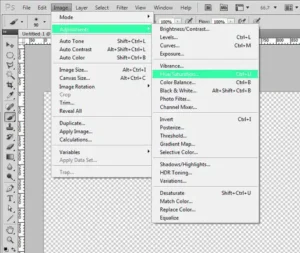
آموزش مقدماتی فتوشاپ
ابزارهای تبدیل
ابزار Transform برخی از ساده ترین راه ها را برای دستکاری و تغییر اندازه تصاویر ارائه می دهد. ابزار Transform که من اغلب استفاده می کنم، ابزار Free Transform است که عملکرد ابزارهای Scale، Rotate، Skew و Distort را ترکیب می کند. هنگام استفاده از ابزار Free Transform، همزمان با تغییر شکل تصویر، با استفاده از کلیدهای Alt، Shift و Ctrl آزمایش کنید. همچنین ممکن است بخواهید نحوه استفاده مستقل از ابزارهای Scale، Rotate، Skew و Distort را نیز یاد بگیرید.
نقاب زدن
Masking از ابزار Brush یا Selection Tools برای جداسازی بخش هایی از یک تصویر استفاده می کند. بخش مهم در مورد ماسک کردن این است که تصویر اصلی را کاملاً دست نخورده باقی میگذارد و به شما امکان میدهد بعداً به راحتی تغییرات را ایجاد کنید. Layer Mask یک نقشه با مقیاس خاکستری در بالای یک لایه است که لایه ای را که نقشه سفید است نشان می دهد و لایه ای را که نقشه سیاه است پنهان می کند.
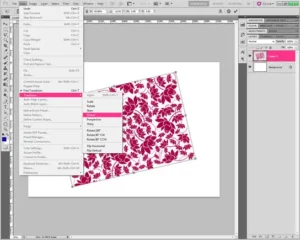
آموزش مقدماتی فتوشاپ
تنظیمات تصویر
تعدادی گزینه در زیر منوی تنظیمات تصویر وجود دارد. برای آزمایش هر یک وقت بگذارید و یاد بگیرید که چه کاری انجام می دهد. من به ویژه توصیه می کنم به روشنایی / کنتراست، سطوح، منحنی ها و رنگ / اشباع نگاه کنید.
سبک های لایه
اگر میخواهید سایهای به تصویر اضافه کنید یا متن را درخشان کنید، به Layer Styles نگاه نکنید. در نگاه اول، سبک های لایه ممکن است پیچیده تر از آنچه هستند به نظر برسند. در بیشتر موارد، Layer Styles با پنج چیز سر و کار دارد: سایه ها، درخشش ها، خطوط، پوشش ها و ضربه ها. مشابه حالت های ترکیبی، یک راه خوب برای یادگیری سبک های لایه این است که یک کادر ساده و رنگی روی بوم خود ایجاد کنید و سعی کنید سبک های لایه های مختلف را روی آن اعمال کنید. برای دسترسی به Layer Styles، روی تصویر کوچک یک لایه دوبار کلیک کنید یا از نماد “fx” در پایین پانل لایه ها استفاده کنید.
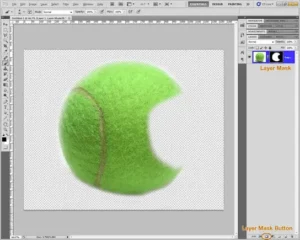
آموزش مقدماتی فتوشاپ
تمبر کلون
ابزار Clone Stamp کمی پیشرفتهتر از سایر ابزارهای مبتدی است، اما همچنین یکی از سرگرمکنندهترین آموزشها برای اولین بار است. ابزار Clone Stamp به شما امکان می دهد با استفاده از یک منطقه نمونه برداری شده از بوم خود نقاشی کنید. ابزار Clone Stamp نیز از بسیاری از گزینه های تنظیم مشابه ابزار Brush استفاده می کند و زمانی که با براش ها راحت هستید باید تا حدودی آشنا باشد. تسلط بر ابزار Clone Stamp به شما امکان می دهد تا روتوش و دستکاری تصویر پیشرفته را انجام دهید.از کلید Alt برای نمونه برداری از یک ناحیه از بوم قبل از Clone Stamping استفاده کنید.
فیلترها
اعتراف می کنم که به ندرت از فیلترهای فتوشاپ استفاده می کنم. با این حال، من معتقدم که هر مبتدی باید با فیلترها آزمایش کند تا بتواند درک درستی از توانایی فتوشاپ داشته باشد. علاوه بر این، برخی از فیلترها، مانند فیلترهای Render و Blur، می توانند در تکنیک های پیشرفته بعداً در حرفه فتوشاپ شما استفاده شوند. کمی از فیلترهای مختلف در منوی کشویی فیلتر فتوشاپ زمان بگذارید. توصیه من این است که یک تصویر را انتخاب کنید و هر یک از فیلترهای موجود در آن را امتحان کنید.

آموزش مقدماتی فتوشاپ
گروه چاپ و تبلیغات طرح و نقش (هنر مدرن) با بیش از 20 سال سابقه در زمینه چاپ و تبلیغات، با تکیه بر افراد متخصص و ماشین آلات مدرن و با ارائه سرویس های جامع تبلیغات و چاپ قادر است ایده ها وخواسته های تجاری شما را به صورتی عملیاتی پیاده سازی نماید. باعث افتخار ما خواهد بود تا بتوانیم مجری و مشاور در زمینه رشد و پیشرفت تجاری شما باشیم. جهت مشاوره با کارشناسان ما لطفا تماس حاصل فرمایید.
این مقاله زیر مجموعه خدمات چاپ / طراحی می باشد.
کلمات کلیدی: گروه چاپ و تبلیغات طرح و نقش، طراحی تبلیغاتی، طراحی بسته بندی، فتوشاپ، آموزش فتوشاپ می باشد.